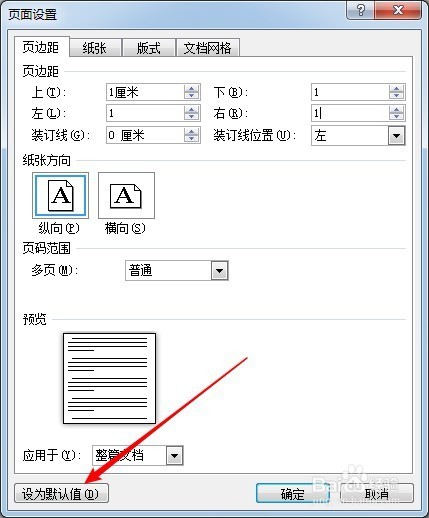更改Word新建文档的默认纸张和页边距设置
1、打开Word软件,默认建立一个空白文档。
2、点击“布局”—“纸张大小”,选择需要的纸张尺寸。
3、也可以直接输入纸张的长宽。
4、点击“设置为默认值”。
5、在弹开的提示窗口中点击“确定”。
6、点击“布局”—“页边距”,输入上下左右的边距。
7、点击“设置为默认值”。
8、这样设置后,再次新建Word文档,得到的文档就是设置好的纸张大小和页边距。
声明:本网站引用、摘录或转载内容仅供网站访问者交流或参考,不代表本站立场,如存在版权或非法内容,请联系站长删除,联系邮箱:site.kefu@qq.com。
阅读量:46
阅读量:80
阅读量:40
阅读量:29
阅读量:47